Sådan deaktiverer du rampelyset på en nest Detekterer

Nest Secure-systemet leveres med to Nest Detect-enheder, som er åbne / lukke sensorer, der også kan fungere som bevægelsesdetektorer. De har endda et lille bevægelsesaktiveret LED-lys (kaldet Pathlight), der kan tænde dig i en mørk hallway. Hvis det ikke er noget, du har brug for, kan du deaktivere Pathlight i Nest-appen.
For at gøre dette skal du åbne Nest-appen og trykke på ikonet Indstillinger gear øverst til højre på skærmen.
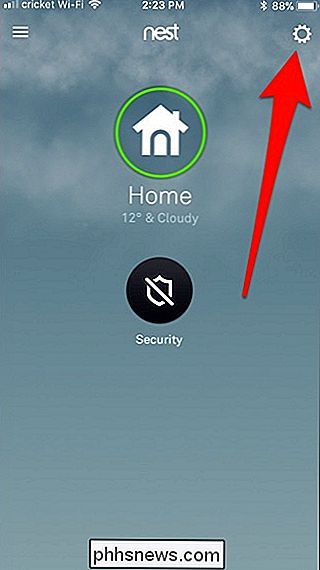
Tap Indstillingen "Sikkerhed" nederst.
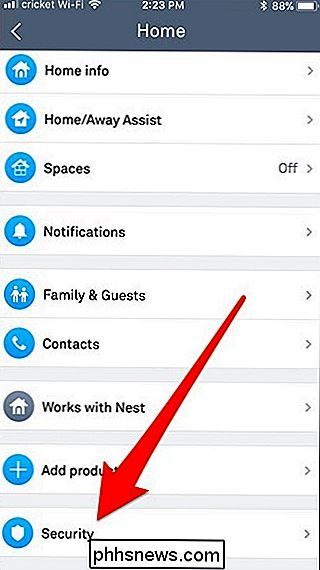
På bunden af vinduet "Sikkerhed" skal du trykke på Nest Detect-enheden, som du vil deaktivere Pathlight (det hedder noget som "Hallway" eller "Front Door" afhængigt af hvad du navngav det).
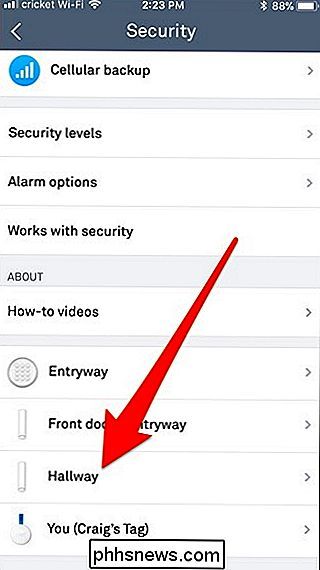
På siden for den Nest Detect-enhed, du har valgt, skal du trykke på "Pathlight" -indstillingen.
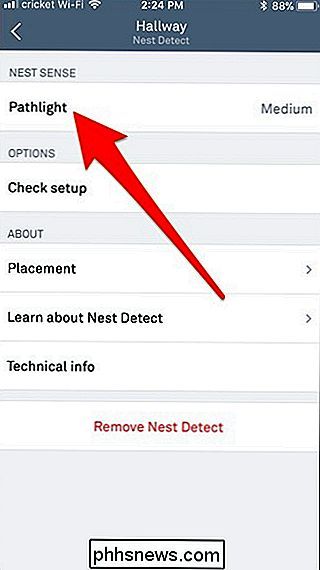
Tryk på skiftekontakten for at deaktivere Pathlight på den pågældende enhed.
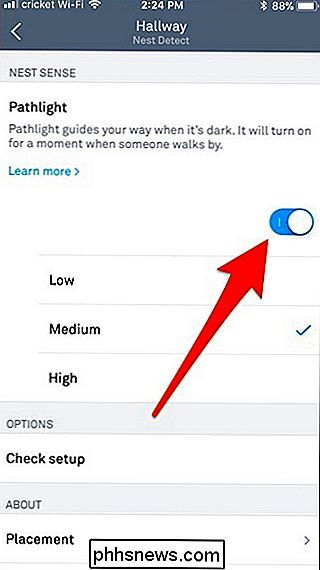
Det er alt, hvad der er til det! Fra nu af, når Nest Detect-enheden registrerer bevægelse, vil det hvide LED-lys ikke tænde.

Hvordan (og hvorfor) til at kryptere dine tekstbeskeder
Når NSA kigger ind i alles lommer uden tilladelse, og nosy søskende snooping gennem din meddelelses historie, mens du er væk, har der aldrig været en bedre tid til at begynde at kryptere dine tekstbeskeder, end der er i dag. Som vi vil forklare i denne artikel, er krypteret tekstdannelse ikke altid nødvendig, men det kan stadig være en velkommen beskyttelse for, når du, din familie eller Forretningspartnere skal kommunikere følsomme oplysninger fra den ene side af kloden til den anden.

Hvad er HTTPS, og hvorfor skal jeg pleje?
HTTPS, låsikonet i adresselinjen, en krypteret webstedsforbindelse - det er kendt som mange ting. Selv om det engang var forbeholdt adgangskoder og andre følsomme data, forlader hele internettet gradvist HTTP og bytter til HTTPS. "S" i HTTPS står for "Secure". Det er den sikre version af standard "Hypertext Transfer Protocol", som din webbrowser bruger, når du kommunikerer med websteder.



